TurboTax هو برنامج ضريبي احترافي يتيح للمستخدمين حساب وتقديم ضرائب الدخل الفيدرالية والولائية الخاصة بهم بأنفسهم. ولكن إذا كنت تواجه أخطاء أو ثغرات تمنع التطبيق من العمل بشكل صحيح، فيمكنك إلغاء تثبيته بالكامل أو إعادة تثبيت التطبيق بدلاً من ذلك.
ستوجهك هذه المقالة إلى الطرق الأساسية للغاية التي ستسمح لك بفعالية قم بإلغاء تثبيت TurboTax Macستتعلم كيفية إلغاء تثبيت بعض برامج Mac غير السارة يدويًا وطريقة أخرى لـ حذف برامج Mac غير المرغوب فيها بسرعة وبدقة.
المحتويات: الجزء 1. إذا قمت بإلغاء تثبيت TurboTax، هل سأفقد كل شيء؟الجزء 2. كيف يمكنني حذف TurboTax من جهاز MacBook الخاص بي؟الجزء 3. كيفية إلغاء تثبيت TurboTax تمامًا؟الجزء 4. استنتاج
الجزء 1. إذا قمت بإلغاء تثبيت TurboTax، هل سأفقد كل شيء؟
لن يؤدي إلغاء تثبيت TurboTax من جهاز الكمبيوتر الخاص بك إلى فقدان إقراراتك الضريبية أو أي ملفات محفوظة. البرنامج نفسه منفصل عن الملفات التي تنشئها عند استخدامه. إليك ما يحدث:
الملفات الضريبية: إقراراتك الضريبية (عادةً ما يتم حفظها باسم
.taxستظل الملفات (مثل الملفات التي تم حفظها في الأصل) على جهاز الكمبيوتر الخاص بك في الدليل الذي تم حفظها فيه في الأصل. إذا كنت قلقًا، فيمكنك تحديد موقع هذه الملفات يدويًا والنسخ الاحتياطي لها قبل إلغاء التثبيت.حساب على الانترنت:إذا كنت تستخدم TurboTax Online، فسيتم تخزين إقراراتك الضريبية وبياناتك في حساب TurboTax الخاص بك في السحابة. يمكنك تسجيل الدخول إلى حسابك من أي جهاز والوصول إلى إقرارات الضرائب الخاصة بالسنوات السابقة.
البيانات المحلية:إذا قمت بحفظ عوائدك محليًا، فتأكد من معرفة مكان حفظها، وفكر في عمل نسخة احتياطية منها على محرك أقراص خارجي أو تخزين سحابي لمزيد من الأمان.
لذا، فإن إلغاء تثبيت البرنامج لن يؤثر على بياناتك طالما أنك لا تزال تتمتع بإمكانية الوصول إلى ملفات الإقرار الضريبي المحفوظة أو حسابك عبر الإنترنت.
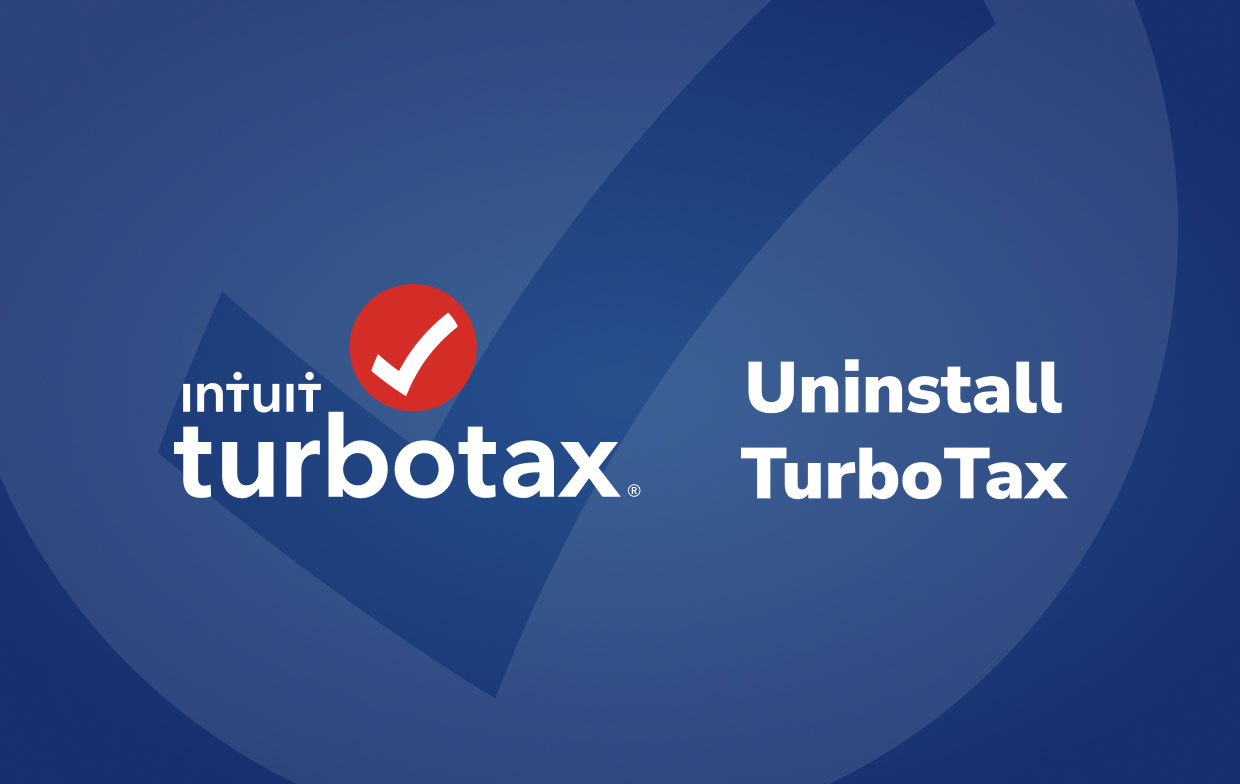
ومع ذلك، لا تزال هناك العديد من المزايا التي دفعت مستخدمين آخرين إلى إلغاء تثبيت TurboTax على نظام التشغيل Mac، وستخبرك الخطوات التالية بالمزيد حول كيفية إلغاء التثبيت.
الجزء 2. كيف يمكنني حذف TurboTax من جهاز MacBook الخاص بي؟
في القسم الثاني من تعليمات إلغاء تثبيت TurboTax على Mac، ستتعلم ما يستلزمه الحذف اليدوي، بالإضافة إلى ما يستلزمه الإزالة الشاملة لـ TurboTax ولماذا تحتاج إلى مسح البقايا من نظام macOS.
- قم بإنهاء TurboTax تمامًا قبل حذفه. يشار إلى النهجين على النحو التالي:
- أختار استقال من قائمة TurboTax في Dock.
- إذا لم تتمكن من إغلاق تطبيق TurboTax في Dock ، فاستخدم مراقبة النشاط لإجباره على الإغلاق. إطلاق الباحث> التطبيقات > الأدوات المساعدة> اختر TurboTax من علامة تبويب CPU> انقر فوق الزر X> حدد الخروج بالقوة.
- انقر بزر الماوس الأيمن على رمز برنامج TurboTax في Finder> التطبيقات> ثم اختر نقل إلى المهملات.
- إطلاق Finder> حدد انتقال> تحديد الذهاب إلى مجلد > اكتب اسم مسار TurboTax في الحقل> اضغط على Go. يجب تحديد مكان الملفات المتبقية بدقة وإزالتها من TurboTax من نتائج محرك البحث.
- إذا كنت غير متأكد حقًا من التخلص من بقايا TurboTax في متناول اليد وتحتاج إلى نهج أكثر احترافًا ، فإننا نوصي باستخدام التقنية الثانية.
- إعادة تشغيل Mac بعد إفراغ مجلد المهملات.

الجزء 3. كيفية إلغاء تثبيت TurboTax تمامًا؟
سيرشدك النصف الثاني من البرنامج التعليمي للإزالة هذا خلال كل خطوة لإلغاء تثبيت TurboTax باستخدام PowerMyMacميزة برنامج إلغاء التثبيت الاحترافية. عندما تستخدم تطبيقًا لإلغاء التثبيت لمساعدتك في إزالة أي تطبيقات Mac غير مرغوب فيها ، سترى مدى سهولة إلغاء تثبيت TurboTax على جهاز Mac.
- أغلق برنامج TurboTax وأي عمليات أخرى قيد التشغيل على جهاز Mac أولاً.
- قم بتنزيل PowerMyMac وتثبيته، ثم قم بتشغيل البرنامج.
- بعد النقر فوق التطبيق إلغاء التثبيت الأداة، قم بإجراء مسح ضوئي. امنح وقتًا كافيًا حتى تنتهي عملية المسح الضوئي.
- ستظهر قائمة بالبرامج على الجانب الأيمن بعد مسح جميع التطبيقات المثبتة على جهاز Mac. اكتب اسم تطبيق TurboTax في مربع البحث لاكتشافه بسرعة. عندما اختر البرنامجستظهر المستندات والملفات المرتبطة بالبرنامج أدناه.
- اختر جميع الملفات التي تريد التخلص منها ثم حدد كلين لإكمال عملية إلغاء التثبيت. انتظر حتى تظهر النافذة المنبثقة التي تقول "تم الانتهاء من عملية التنظيف". لإكمال العملية، أعد تشغيل جهاز Mac الخاص بك.

الجزء 4. استنتاج
توضح هذه الصفحة كيفية إلغاء تثبيت TurboTax على جهاز Mac بسرعة وفعالية. تتمثل إحدى الطرق في إلغاء تثبيته عبر الطريقة اليدوية مما يعني القيام بكل ذلك بنفسك. وفي الوقت نفسه، باستخدام الأداة المساعدة المتخصصة لإلغاء التثبيت PowerMyMac، يمكنك بسهولة إزالة أي برامج Mac غير مرغوب فيها. إن القيام بشيء ما بنفسك سيوفر الوقت والطاقة. PowerMyMac سوف يجنبك عناء التعامل مع العناصر المتبقية وإدخالات التسجيل.



